Οι περισσότερες προβολές στο Project διαθέτουν κλίμακα χρόνου που εμφανίζει, λοιπόν, χρόνο. Μπορείτε να ρυθμίσετε την κλίμακα χρόνου για να εμφανίζει μικρότερες ή μεγαλύτερες μονάδες χρόνου, από ώρες μέχρι έτη. Για παράδειγμα, μπορεί να θέλετε να εμφανίζεται ο χρόνος σε οικονομικά και όχι σε ημερολογιακά έτη ή μπορεί να θέλετε να εμφανίζονται οι γραμμές Gantt σε μήνες και όχι σε ημέρες. Μπορείτε επίσης να προσαρμόσετε την κλίμακα χρόνου στην προβολή Ημερολόγιο, ώστε να ανταποκρίνεται στις ανάγκες σας.
Αλλαγή των μονάδων που εμφανίζονται στην κλίμακα χρόνου
-
Επιλέξτε μια προβολή του Project με κλίμακα χρόνου, όπως το γράφημα Gantt.
-
Επιλέξτε Προβολή > βέλος αναπτυσσόμενου μενού Κλίμακα χρόνου .

-
Επιλέξτε τις μονάδες ώρας που θέλετε να εμφανίζονται στο κάτω επίπεδο της κλίμακας χρόνου. Το Project προσαρμόζει αυτόματα το επάνω και το μεσαίο επίπεδο.
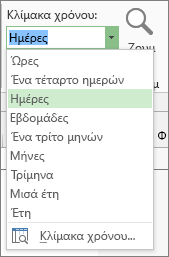
Προσαρμογή της κλίμακας χρόνου
Μπορείτε να εμφανίσετε έως τρία επίπεδα κλίμακας χρόνου σε κάθε προβολή κλίμακας χρόνου και να μορφοποιήσετε κάθε επίπεδο ξεχωριστά. Δείτε πώς γίνεται:
-
Επιλέξτε μια προβολή του Project με κλίμακα χρόνου, όπως το γράφημα Gantt.
-
Επιλέξτε Προβολή > βέλος αναπτυσσόμενου μενού Κλίμακα χρόνου .

-
Επιλέξτε Κλίμακα χρόνου.
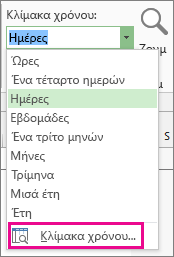
-
Στο πλαίσιο Κλίμακα χρόνου , κάντε τις επιλογές που θέλετε και προβάλετε τις αλλαγές που κάνετε στο πλαίσιο Προεπισκόπηση .

-
Στη λίστα Εμφάνιση , επιλέξτε τον αριθμό των επιπέδων που θέλετε να εμφανίζεται στην κλίμακα χρόνου.
-
Στο πλαίσιο Μονάδες , επιλέξτε τη μονάδα χρόνου για το επίπεδο κλίμακας χρόνου της επιλεγμένης καρτέλας στο πλαίσιο Κλίμακα χρόνου .
-
Στη λίστα Ετικέτα , επιλέξτε τη μορφή ετικέτας για τις επιλεγμένες μονάδες ώρας.
-
Στο πλαίσιο Πλήθος , καθορίστε έναν αριθμό που θα υποδεικνύει τη συχνότητα των ετικετών μονάδων στο επίπεδο κλίμακας χρόνου.
Για παράδειγμα, εάν η μονάδα είναι εβδομάδες και εισαγάγετε την τιμή 2, στο επίπεδο κλίμακας χρόνου θα εμφανίζονται τα τμήματα 2 εβδομάδων.
-
Στη λίστα Στοίχιση , επιλέξτε Αριστερά, Στο κέντρο ή Δεξιά για να στοιχίσετε την ετικέτα.
-
Επιλέξτε ή καταργήστε την επιλογή του πλαισίου Υποδιαίρεση γραμμών για να εμφανίσετε ή να αποκρύψετε τις κατακόρυφες γραμμές μεταξύ των ετικετών μονάδων.
-
Επιλέξτε ή καταργήστε την επιλογή του πλαισίου Χρήση οικονομικού έτους για να βασίσετε την κλίμακα χρόνου σε οικονομικά ή ημερολογιακά έτη.
-
Στο πλαίσιο Μέγεθος , πληκτρολογήστε ένα ποσοστό για να μειώσετε ή να μεγεθύνετε το διάστημα μεταξύ των μονάδων στο επίπεδο κλίμακας χρόνου.
-
Επιλέξτε ή καταργήστε την επιλογή του πλαισίου Διαχωρισμού κλίμακας για να εμφανίσετε ή να αποκρύψετε οριζόντιες γραμμές μεταξύ των επιπέδων κλίμακας χρόνου.
-
-
Επιλέξτε OK για να αποθηκεύσετε τις αλλαγές σας.
Γρήγοροι τρόποι για να μεγεθύνετε την κλίμακα χρόνου
|
Δοκιμάστε αυτό |
Πού βρίσκεται; |
|---|---|
|
Ρυθμιστικό ζουμ |
Το ρυθμιστικό ζουμ εμφανίζεται κοντά στο κάτω μέρος του παραθύρου του Project. |
|
Συντόμευση πληκτρολογίου |
Πατήστε το συνδυασμό πλήκτρων CTRL + / (κάθετος στο αριθμητικό πληκτρολόγιο) για να εμφανίσετε μικρότερες μονάδες χρόνου και CTRL + * (αστερίσκος στο αριθμητικό πληκτρολόγιο) για να εμφανίσετε μεγαλύτερες μονάδες χρόνου. |
Αλλαγή της κλίμακας χρόνου στην προβολή ημερολογίου
-
Κάντε δεξί κλικ στην προβολή Ημερολόγιο και, στη συνέχεια, επιλέξτε Κλίμακα χρόνου στο μενού που εμφανίζεται.
-
Στο παράθυρο διαλόγου Κλίμακα χρόνου , επιλέξτε την καρτέλα Επικεφαλίδες εβδομάδας .
-
Στα πλαίσια Μηνιαίοι τίτλοι, Τίτλοι ημέρας και Εβδομαδιαίοι τίτλοι , επιλέξτε τις μορφές ημερομηνίας που θέλετε να χρησιμοποιήσετε για την προβολή Ημερολογίου.
-
Στην περιοχή Εμφάνιση, επιλέξτε 7 ημέρες για να εμφανίσετε μια εβδομάδα 7 ημερών ή 5 ημέρες για να εμφανίσετε μια εβδομάδα 5 ημερών.
-
Για να προσθέσετε μικροσκοπικά ημερολόγια για τους επόμενους και τους προηγούμενους μήνες, επιλέξτε το πλαίσιο ελέγχου Εμφάνιση του παραθύρου μήνα .
-
Για να εμφανίσετε τις ημερομηνίες έναρξης και λήξης για το χρονικό διάστημα που έχετε επιλέξει να προβάλετε, επιλέξτε Εμφάνιση μηνιαίων τίτλων αρχής και λήξης ημερομηνιών.
-
Στην καρτέλα Πλαίσια ημερομηνίας , στην περιοχή Επάνω γραμμή και Κάτω γραμμή, επιλέξτε τις πληροφορίες που θέλετε να εμφανίζονται στο αριστερό και το δεξιό τμήμα κάθε γραμμής και, στη συνέχεια, επιλέξτε τα μοτίβα και τα χρώματα που θέλετε.
Σημειώσεις:
-
Για να αλλάξετε την εμφάνιση των εργάσιμων και μη εργάσιμων ημερών στην προβολή ημερολογίου, κάντε δεξί κλικ σε οποιοδήποτε σημείο στην προβολή ημερολογίου και, στη συνέχεια, επιλέξτε Κλίμακα χρόνου στο μενού που εμφανίζεται. Στο παράθυρο διαλόγου Κλίμακα χρόνου , επιλέξτε την καρτέλα Σκίαση ημερομηνίας και, στη συνέχεια, επιλέξτε το όνομα του ημερολογίου που θέλετε να αλλάξετε στο πλαίσιο Εμφάνιση ώρας εργασίας για . Στη λίστα Τύπος εξαίρεσης , επιλέξτε τον τύπο του πλαισίου ημερομηνίας που θέλετε να αλλάξετε και, στη συνέχεια, επιλέξτε ένα μοτίβο και ένα χρώμα.
-
Για να αλλάξετε το πλάτος της στήλης, σύρετε οποιαδήποτε κατακόρυφη γραμμή μεταξύ δύο πλαισίων ημερομηνίας προς τα αριστερά για να μειώσετε το πλάτος της στήλης ή προς τα δεξιά για να αυξήσετε το πλάτος των στηλών. Για να χωρέσετε τις εμφανιζόμενες στήλες ακριβώς στο πλάτος της περιοχής ημερολογίου, κάντε διπλό κλικ σε οποιαδήποτε κατακόρυφη γραμμή μεταξύ δύο πλαισίων ημερομηνίας.
-











